現在Twitterで、ツイートしたURLを「ln.is(linkis.com)」から始まるものに書き換えられてしまう、アプリ「Linkis」を不用意に連携してしまうユーザーが続出しています。今回はLinkisの詳細とアプリ連携してしまった時の対処方法について解説します。
目次
Linkisの挙動とアプリ連携が続出している理由
Twitterで「Linkis」をアプリ連携してしまうと、自身のツイートが次のように改竄され、最終的にフォロワーにもLinkisとのアプリ連携(感染)を広げてしまいます。
- URLを含むツイートをする。
- Linkisが「1」のツイートに含まれるURLをln.is(linkis.com)に書き換えて複製ツイートする。
- Linkisが「1」の複製元ツイートを削除して、「2」のURLを書き換えたツイートが残る。
- 「2」で複製ツイートされたURLを開くとアプリ連携が促され、指示に従って連携を進めると、本来のウェブページがインライン埋め込みで表示されるものの、自身もLinkisを拡散する原因になる。(感染)
※ 連携を促す画面は複数のバリエーションがあり、”続行を承認 Linkisでフルアクセスを取得〜”と表示されるケースも確認できました。
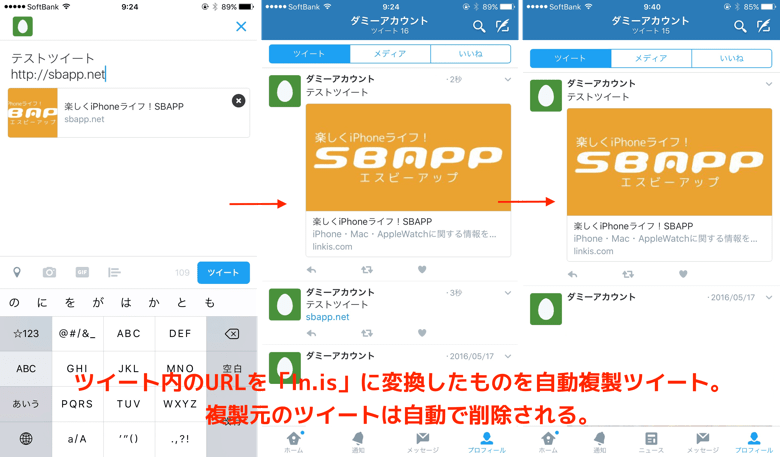
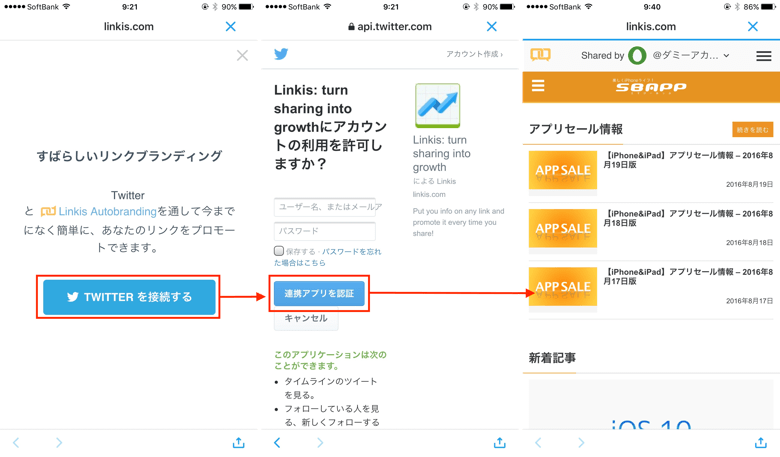
こういった具合に「Linkis」を連携し、同時に拡散するユーザーが急増しています。Linkis自体はスパムアプリでは無いものの、手法や性質から見てもスパムアプリと何ら違いはありません。
また、一部診断系サービス(日本語ボキャブラリーテスト(語彙力テスト)等)が「ln.is」感染の原因だと誤解されている方もいますが、ln.isを含むツイートをしてしまうのは、「Linkisを連携してURLをツイートしたこと」が原因となるので、リンク先のアプリやサービスに問題がある訳ではありません。
(ウェブサイトの運営側からすると、インライン埋め込みで表示されること自体が迷惑極まり無いですけど)
ln.is(Links.com)に変換する「Linkis」の連携を解除する方法
- ウェブ版Twitterの「設定」を開く。
- 「アプリ連携」を開き、開発者がLinkisとなっている”Linkis:turn sharing〜”の「許可を取り消す」をクリック。
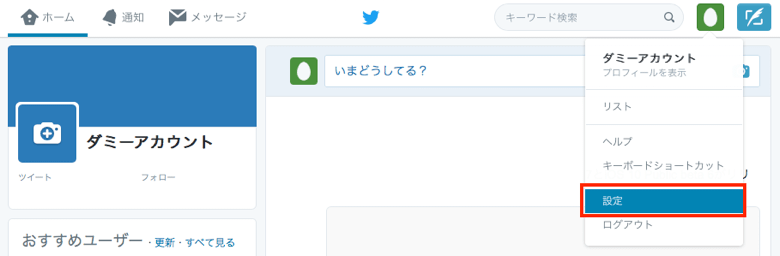
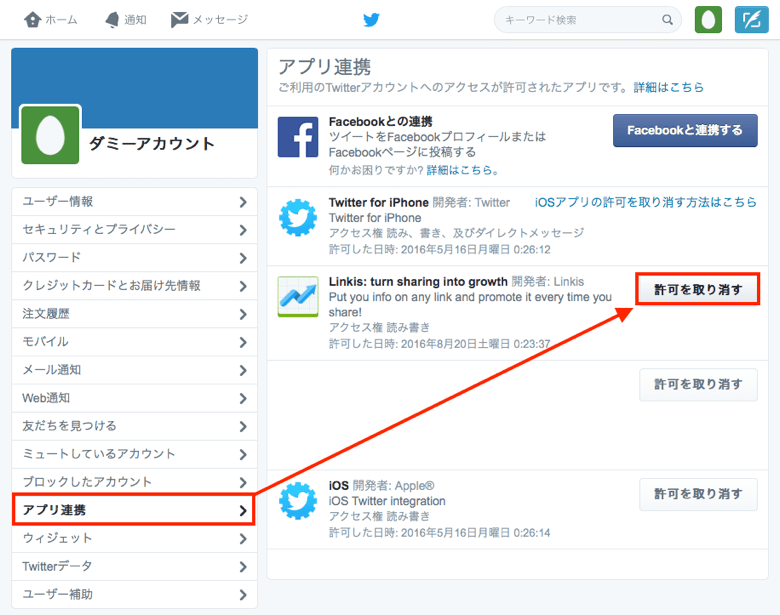
iPhoneでアプリ連携を解除する場合は、次の記事の手順で”Linkis:turn sharing〜”の許可を取り消してください。
「読み/書き」の権限を要求するアプリの連携は慎重に
読み/書きの権限を要求するアプリを連携してしまうと、今回のようにツイートの改竄を許すことになってしまいます。不用意なアプリの連携を避けるのは勿論のことですが、特に「読み/書きの権限を要求するアプリ」については、信頼できる開発者のアプリのみ連携するようにしてください。安易なアプリの連携は大きなトラブルを起こしかねません。



コメントを投稿する(承認後に反映)